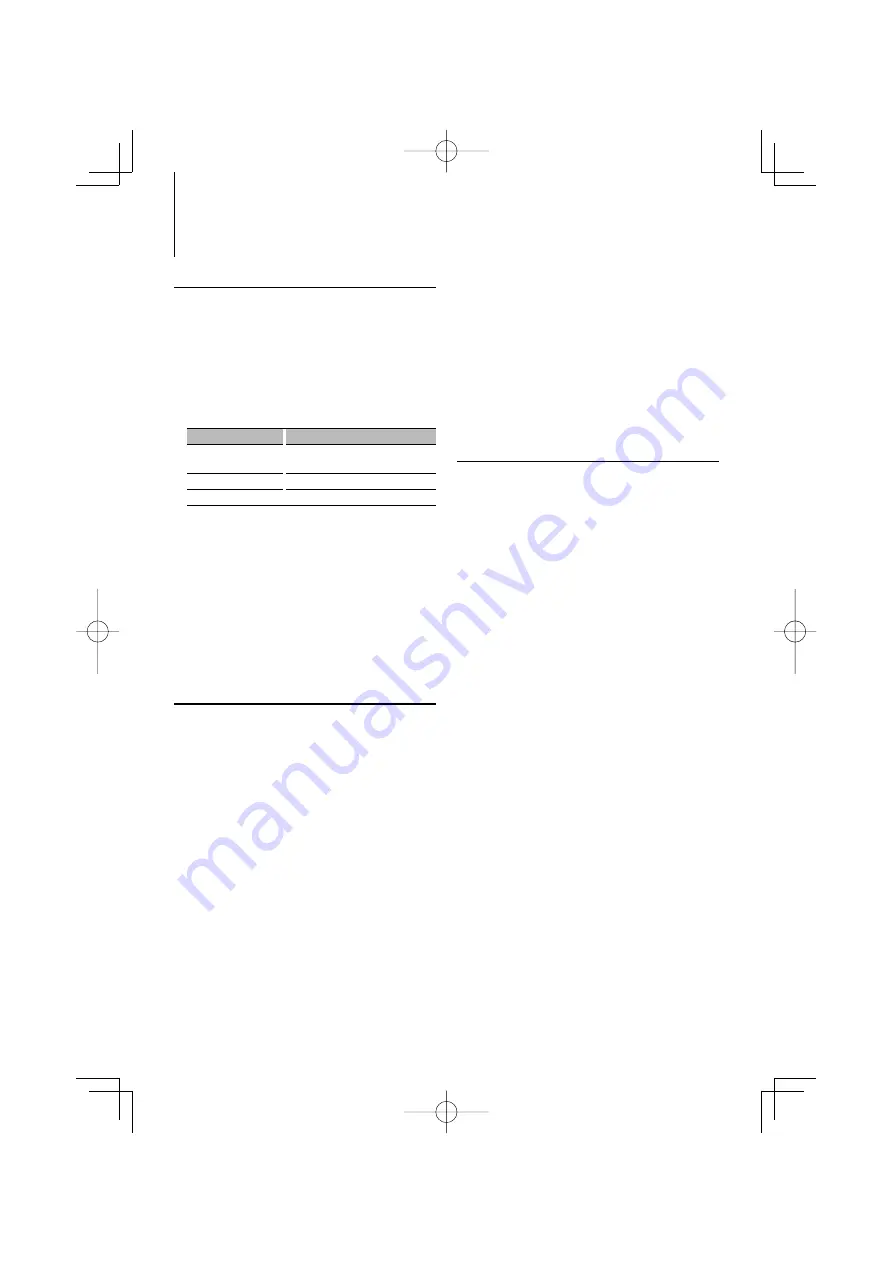
62
|
KDC-BT7043U/ KDC-MP6043U
Bluetooth 设置
KDC-BT7043U的功能
选择需要连接的Bluetooth装置
如果已经登录了两台或更多台Bluetooth装置,需要选
择希望使用的Bluetooth装置。
1
进入Bluetooth装置选择模式
选择 "MENU"
>
"PHONE SEL"。
按下 [AUD] 旋钮1秒钟以上。
关于功能控制项目的选择方法,请参照<功能控制>
(第44页)。
显示‘(名称)’ 。
2
选择Bluetooth装置
旋转 [AUD] 旋钮,或向上或向下按下 [AUD] 旋钮。
3
设置Bluetooth装置
向右或向左按下[AUD]旋钮。
显示‘
✱
(名称)’ 或 ‘-(名称)’。
"
✱
"
:
选择的Bluetooth装置占用。
"-"
:
选择的Bluetooth装置待机。
" " (空白)
:
Bluetooth装置的选择取消。
4
退出Bluetooth装置选择模式
按下 [SEARCH] 按钮。
⁄
· 如果一台手机已经被选择,请解除选择,然后选择
其他手机。
下载电话薄
从手机下载电话薄资料,然后才能使用本产品的电话
簿。
自动下载
如果手机兼容电话簿同步同能,在连接了Bluetooth
装置后,电话簿将自动下载。
⁄
· 可能要求进行手机的设定。
· 如果在出现完成显示后仍然无法找到电话簿数据,
您的手机可能不兼容自动下载电话簿数据的功能。
对于这种情况,请手动操作下载。
从手机手动操作下载
1
操作手机,结束免提连接。
2
操作手机,向本产品发送电话簿资料
操作手机,向本产品下载电话薄资料。
· 在下载时:
显示 "DOWNLOADING"。
· 下载结束后:
显示 "COMPLETE"。
3
操作手机,开始免提连接。
登录PIN代码
操作Bluetooth装置,设定用于登录本机的PIN代码。
1
进入PIN代码编辑模式
选择"MENU"
>
"PIN EDIT"。
按下 [AUD] 旋钮1秒钟以上。
关于功能控制项目的选择方法,请参照<功能控制>
(第44页)。
显示当前的PIN代码设定。
2
输入PIN代码
操作种类
操作
选择号码。
旋转 [AUD] 旋钮,或向上或向下按
下 [AUD] 旋钮。
移动到下一位。
向右按下 [AUD] 按钮。
删除最后一位。
向左按下 [AUD] 旋钮。
3
登录PIN代码
按下 [AUD] 旋钮1秒钟以上。
显示 "COMPLETE" 后,登录完成。
4
退出PIN代码编辑模式
按下 [SEARCH] 按钮。
⁄
· 初始值为 "0000"。
· 最多可以设定八位数字作为PIN代码。
清除下载结束消息
按下任何按钮。
⁄
· 对于每部登录的手机最多可以下载1000个电话号
码。
· 每个电话号码可以最多登录32位号码、以及最多
50*个表示姓名的字符。(* 50: 字符的数量。根据字
符的类型,可以输入的字符可能较少。)
· 请操作手机取消下载电话簿资料。
B64-4316-00_00.indb Sec1:62
08.11.1 0:53:32 PM
















































